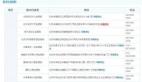Finereport報表制作詳細過程
導讀:Finereport報表的使用,特別是采用主流的數據雙向擴展,多源分片,純拖拽等方式來進行報表設計,讓Finereport報表設計人員無需掌握復雜的代碼編寫技能,從而業務人員也可以隨時根據需要設計符合業務邏輯的Finereport報表,滿足Finereport報表使用者的最終需求。無形中也降低了企業的運營成本。那么下面就教大家Finereport報表制作的詳細過程。
一般來說,一個完整的報表設計流程,大體分為如下幾個步驟:
1:打開設計器
2:配置數據源
3:新建報表
4:配置私有數據源
5:報表設計
6:預覽報表
7:發布報表
第一部分:配置數據源
步驟一:新建數據庫
打開報表設計器,在設計器最上方的菜單欄當中,選擇服務器,在該下拉菜單當中選擇公有的數據源管理器,彈出一個數據源管理器對話框。
點擊該對話框左上角的增加數據源按鈕來添加新的數據源。在這里我們為數據源命名為FRDemo。
用鼠標選中剛剛命名的數據源,右邊顯示對應的數據源屬性編輯面板,共有五項屬性:驅動,URL,用戶名和密碼,以及一個測試數據庫連接按鈕。
步驟二:設置數據庫屬性
首先設置驅動器,在驅動項中選擇 sun.jdbc.odbc.JdbcOdbcDriver,然后點擊URL文本框旁邊的…按鈕,系統會根據選擇的驅動自動顯示對應的URL格式。
將jdbc:odbc:DatabaseName中的DatabaseName換成正在使用的數據庫的名字:FRDemo,即jdbc:odbc:FRDemo。由于FRDemo并未設置用戶名和密碼,因此這兩項屬性留空。
點擊測試連接按鈕,系統彈出連接成功的消息框表明數據庫連接成功。
如果您的數據庫并非Microsoft Access數據庫,請根據您原有數據源選擇其數據源驅動器。因為URL是根據您的數據源類型來設定的,單擊后面的按鈕則生成URL的對應模本,如您的數據庫是Mysql,那么在驅動程序框中選擇“org.gjt.mm.mysql.Driver”,對應可以生成URL為 “jdbc:mysql://localhost/DatabaseName”,將DataBaseName更換成您的數據庫名字。下面依次填寫您數據庫的用戶名和密碼,如沒有則留空。配置完成后選擇下面的“測試鏈接”,如鏈接成功則可以進入下一個步驟。
如非本地數據源請將其中的localhost換成數據庫的IP;如在local后有“:”則將“:”后的數字改為對應的網絡服務器端口即可。
#p#
第二部分:報表設計
報表設計的過程,可以分為如下幾個步驟:
1新建報表
2定義數據源
3綁定數據列
4匯總
5格式化報表
步驟一:新建報表
這一步,就是要選擇新建報表的類型,該類型選擇共分為三種,分組報表,自由報表。我們的報表設計主要是自由報表類型。因此在下面的報表設計器當中,我們無論選擇哪種新建方式,選擇的報表類型都可以是自由報表。
新建報表的第一種選擇,是點擊文件|新建報表,通過二級菜單來選擇要新建的報表類型。
第二種途徑是在工具欄當中,點擊新建報表按鈕右側的下拉箭頭,出現報表類型選擇的列表。另外,還可以直接點擊工具欄當中的新建按鈕。
我們設計的主要報表類型是自由報表,因此,選擇自由報表類型。打開報表設計界面。
步驟二:定義數據源
在選定了報表類型之后,我們需要將報表當中用到的數據進行定義,也就是從數據庫當中找到我們在該張報表當中需要用到的數據表。關于公有數據源和私有數據源的詳細區別,請參見配置數據源章節。
在上一個步驟當中,點擊確定選定報表類型,系統會自動彈出一個私有數據源對話框。
點擊左上角的添加按鈕,新增一個數據源,會彈出一個定義名字的對話框,我們命名為ds1(這里ds是datasource的縮寫),點擊確定打開私有數據源的編輯頁面。
在SQL文本框中,寫入SQL語句“select * from sale”。點擊文本框右側的預覽按鈕,即可以看到數據庫數據的預覽。點擊確定打開報表設計界面。
報表設計界面里面,在左側的數據面板,私有數據源處,可以看到我們剛剛定義的私有數據源ds1。
步驟三:綁定數據列
首先,我們先來設置左側的分組。將ds1中的字段Region字段拖拽到A3單元格中,保留其默認的設置,即數據縱向擴展,并且進行分組,合并相同內容的值。
將Manager字段拖拽到B3單元格中,同樣保留其默認的設置,即數據縱向擴展,并且數據分組,即合并相同內容的值。
然后,我們來設置上方的分組。首先在數據源面板的最下方擴展方向中默認的設置從上到下更改為從左到右。
將ProType拖拽到C1單元格中,其設置為擴展方向是橫向的,從左到右,數據是分組,即合并內容相同的值。
將Product字段拖拽到C2單元格中,由于我們在上一步操作已經設置了擴展方向為橫向,所以B2單元格我們也保留默認的設置:橫向擴展,數據合并內容相同的值。
最后,來添加交叉區域當中的匯總字段。首先在數據源面板當中,將擴展方向由從左到右更改為不擴展。然后下方的匯總當中,選擇求和。
將Amount字段拖拽到C3單元格中,也就是對所有的銷售量記錄進行求和。
步驟四:匯總
完成了數據列綁定,我們來給報表添加匯總數據。
將A3和A4單元格進行合并,合并后的單元格根據FineReport的單元格命名規則,為A3。
在B4當中,寫入文字“小計:”。
在C4當中,寫入公式“=sum(C3)。由于我們已經合并了A3和A4單元格,所以這里C4就會跟隨A4的分組進行合計。
注:這里合并單元格的作用,是使得C4當中的匯總單元格跟隨A4的分組進行組內匯總。如果我們不合并單元格,則C4當中的匯總,就會顯示在報表所有數據的下面,成為對所有數據的匯總。
步驟五:格式化報表
上一步當中,我們已經完成了報表主體的數據的設置。現在我們要給單元格添加邊框,表頭的斜線,以及文字居中等簡單的格式化操作。
邊框:首先我們先來選中從A1至C3這一片區域,點擊工具欄中的按鈕,在系統彈出的邊框對話框中,添加內部和外部邊框。
斜線:選中A1至B2共四個空白的單元格,點擊工具欄中的按鈕,合并單元格。右擊該單元格,選擇單元格元素,在二級菜單中,選擇斜線。系統會彈出一個斜線編輯的對話框,在文本編輯框中寫入我們在斜線當中要加入的內容:Products|Names,可以通過添加空格來調整文字的位置。
文字居中:用鼠標選中A1至B3整個報表所在的區域,在工具欄當中,點擊,也就是文字居中按鈕,將報表當中的數據全部居中顯示。
最后,預覽,即可以得到我們在開始展示的報表效果。該報表在示例當中存儲的路徑為“../WebReport/WEB-INF/reportlets/com/doc/cross.cpt。
第三部分:發布和瀏覽報表
在報表設計完成之后,我們將其保存在安裝目錄下的“../WebReport/WEB-INF/reportlets/com/..”目錄下,例如我們剛剛設計的報表,其保存的路徑和名稱為“../WebReport/WEB-INF/reportlets/com/doc/cross.cpt”。這樣就完成了報表在服務器上的部署。
從操作系統的“開始菜單”找到FineReport的快速啟動程序,啟動“報表Web演示”。系統會啟動自帶的應用服務器,并且在IE瀏覽器中打開自帶的報表演示頁面。您可以在瀏覽器中輸入如下地址:http://localhost:8079/WebReport/ReportServer?reportlet=/com/doc/cross.cpt,即可以在瀏覽器中打開報表。
通過上文的學習,相信大家現在對Finereport報表的制作已經有個大體的了解,再經過大家的操作練習,大家就能很熟練的掌握Finereport報表的制作,希望對大家能夠有所幫助。
【編輯推薦】